Nota:
El acceso a esta página requiere autorización. Puede intentar iniciar sesión o cambiar directorios.
El acceso a esta página requiere autorización. Puede intentar cambiar los directorios.
本文详细介绍如何使用 Azure Site Recovery 保护 SharePoint 应用程序。
概述
Microsoft SharePoint 是一个功能强大的应用程序,可帮助小组或部门组织、协作和共享信息。 SharePoint 可以提供 Intranet 门户、文档和文件管理、协作、社交网络、Extranet、网站、企业搜索和商业智能。 它还有系统集成、过程集成和工作流自动化功能。 通常,组织将它视为不能轻易发生停机和数据丢失的第 1 层应用程序。
目前,Microsoft SharePoint 不提供任何现成的灾难恢复功能。 不管灾难的类型和规模是什么,恢复都涉及到使用可将场恢复到的备用数据中心。 如果发生服务中断后,本地冗余系统和备份无法在主数据中心恢复,则就需要使用备用数据中心。
良好的灾难恢复解决方案应允许围绕 SharePoint 等复杂应用程序体系结构为恢复计划建模。 此外,还应该能够添加自定义步骤来处理不同层之间的应用程序映射,因此,能够在发生灾难时,以较低的 RTO 提供一键式故障转移。
本文详细介绍如何使用 Azure Site Recovery 保护 SharePoint 应用程序。 本文包括如何将三层 SharePoint 应用程序复制到 Azure、如何执行灾难恢复演练,以及如何将应用程序故障转移到 Azure 的最佳做法。
先决条件
在开始之前,请确保了解以下知识:
SharePoint 体系结构
可以使用分层拓扑和服务器角色在一个或多个服务器上部署 SharePoint,实现符合特定目标的场设计。 支持大量并发用户和大量内容项的典型大型高要求 SharePoint 服务器场使用服务分组作为可伸缩性策略的一部分。 此方法涉及到在专用服务器上运行服务,将这些服务组合在一起,然后将服务器扩展为一个组。 以下拓扑演示了三层 SharePoint 服务器场的服务和服务器分组。 请参阅 SharePoint 文档和产品线体系结构,了解有关不同 SharePoint 拓扑的详细指导。 可在此文档中找到有关 SharePoint 2013 部署的更多详细信息。
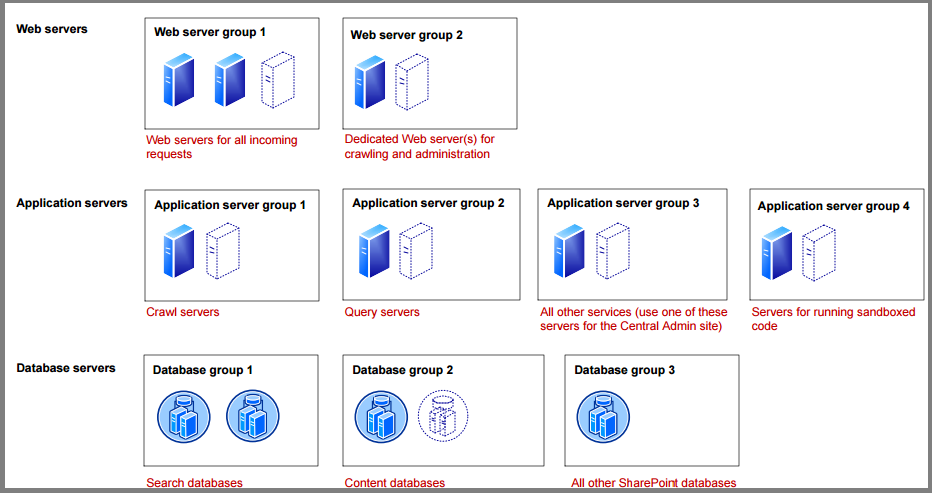
Site Recovery 支持
Site Recovery 与应用程序无关,应与在受支持的计算机上运行的任何版本的 SharePoint 配合使用。 本文中使用了装有 Windows Server 2012 R2 Enterprise 的 VMware 虚拟机。 使用了 SharePoint 2013 Enterprise Edition 和 SQL server 2014 Enterprise Edition。
源和目标
| 方案 | 到辅助站点 | 到 Azure |
|---|---|---|
| Hyper-V | 是 | 是 |
| VMware | 是 | 是 |
| 物理服务器 | 是 | 是 |
| Azure | 不可用 | 是 |
要点
如果使用基于共享磁盘的群集作为应用程序中的任何层,则无法使用 Site Recovery 复制来复制这些虚拟机。 可以使用应用程序提供的本机复制,并使用恢复计划来故障转移所有层。
复制虚拟机
请遵循此指南开始将虚拟机复制到 Azure。
复制完成后,请务必转到每个层的每个虚拟机,并在“已复制的项”>“设置”>“属性”>“计算和网络”中选择相同的可用性集。 例如,如果 Web 层包含 3 个虚拟机,请确保将所有 3 个虚拟机配置为属于 Azure 中的同一个可用性集。
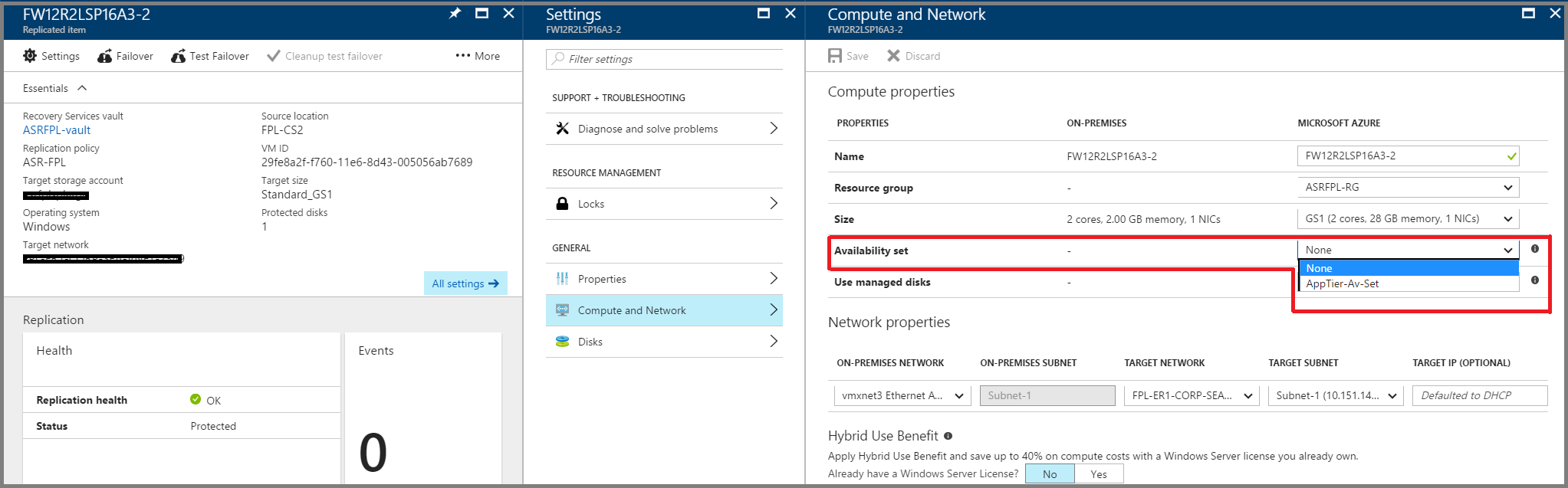
有关保护 Active Directory 和 DNS 的指导,请参阅保护 Active Directory 和 DNS 文档。
有关保护 SQL 服务器上运行的数据库层的指导,请参阅保护 SQL Server 文档。
网络配置
网络属性
对于应用层和 Web 层虚拟机,请在 Azure 门户中配置网络设置,以便在故障转移后将虚拟机附加到适当的 DR 网络。
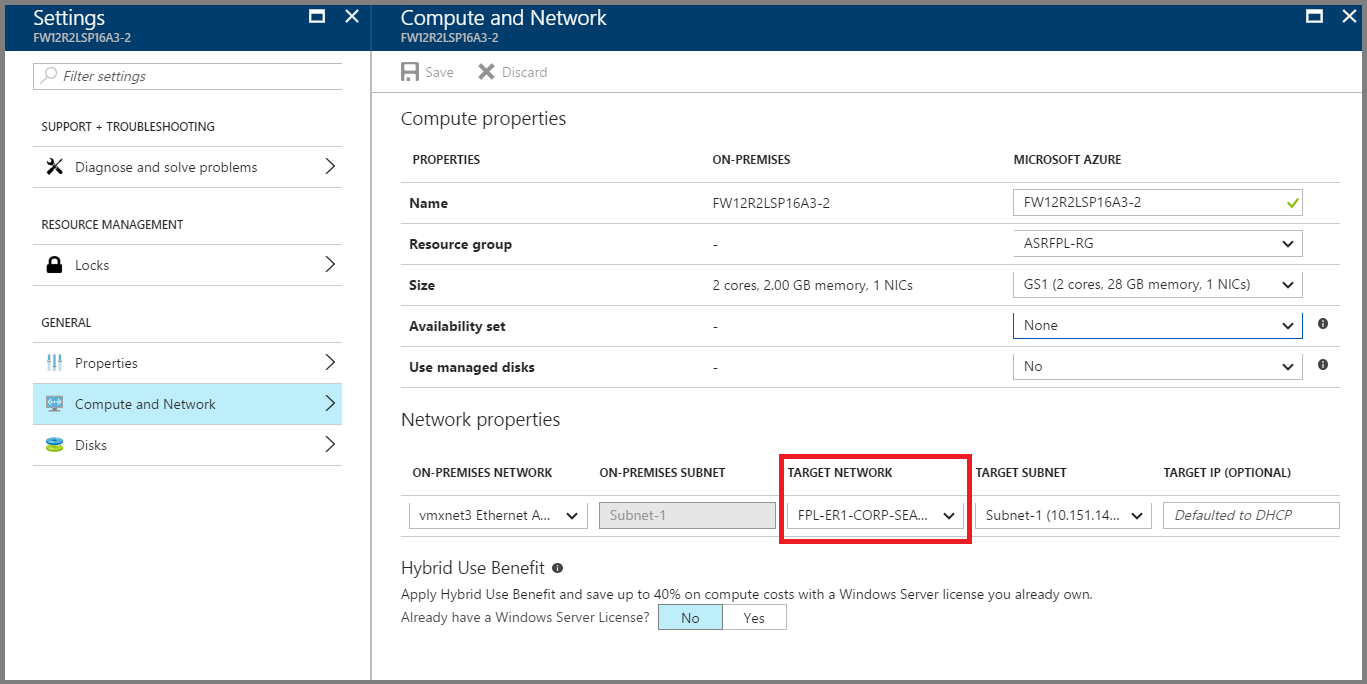
如果使用的是静态 IP,请在“目标 IP”字段中指定希望虚拟机采用的 IP
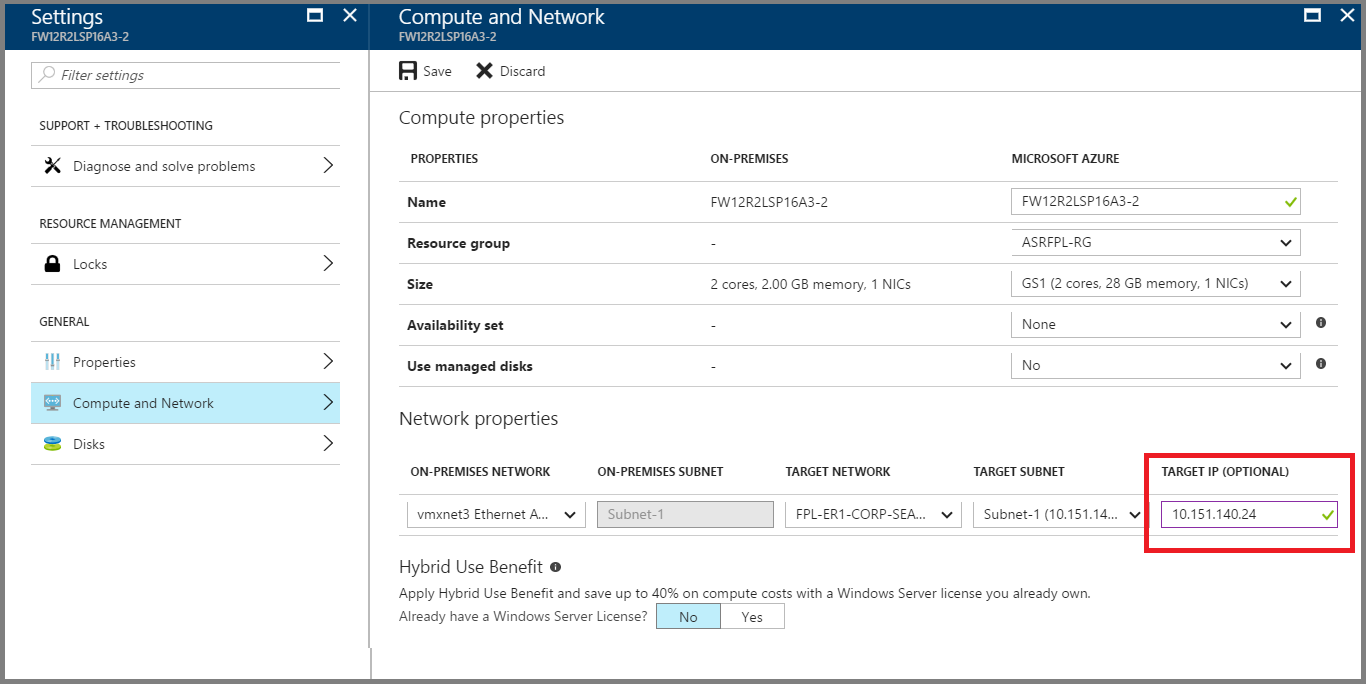
DNS 和流量路由
用于面向 Internet 的站点,请在 Azure 订阅中创建“优先级”类型的流量管理器配置文件。 然后按以下方式配置 DNS 和流量管理器配置文件。
| Where | 数据源 | Target |
|---|---|---|
| 公共 DNS | SharePoint 站点的公共 DNS 例如:sharepoint.contoso.com |
流量管理器 contososharepoint.trafficmanager.cn |
| 本地 DNS | sharepointonprem.contoso.com | 本地场中的公共 IP |
在流量管理器配置文件中创建主终结点和恢复终结点。 对本地终结点使用外部终结点,对 Azure 终结点使用公共 IP。 确保将优先级设置为比本地终结点更高。
在 SharePoint Web 层中的特定端口(例如 800)上托管测试页,以便故障转移后流量管理器能够自动检测可用性。 如果无法在任何 SharePoint 站点中启用匿名身份验证,则可以采用这种解决方法。
使用以下设置配置流量管理器配置文件:
- 路由方法 -“优先级”
- DNS 生存时间 (TTL) -“30 秒”
- 终结点监视设置 - 如果可以启用匿名身份验证,则可以指定特定的网站终结点。 或者,可以在特定的端口(例如 800)上使用测试页。
创建恢复计划
使用恢复计划可将多层应用程序中各个层的故障转移排序,从而可以保持应用程序一致性。 为多层 Web 应用程序创建恢复计划时,请遵循给定的步骤。 详细了解如何创建恢复计划。
将虚拟机添加到故障转移组
通过添加应用层和 Web 层虚拟机来创建恢复计划。
单击“自定义”对虚拟机进行分组。 默认情况下,所有虚拟机都是“组 1”的一部分。
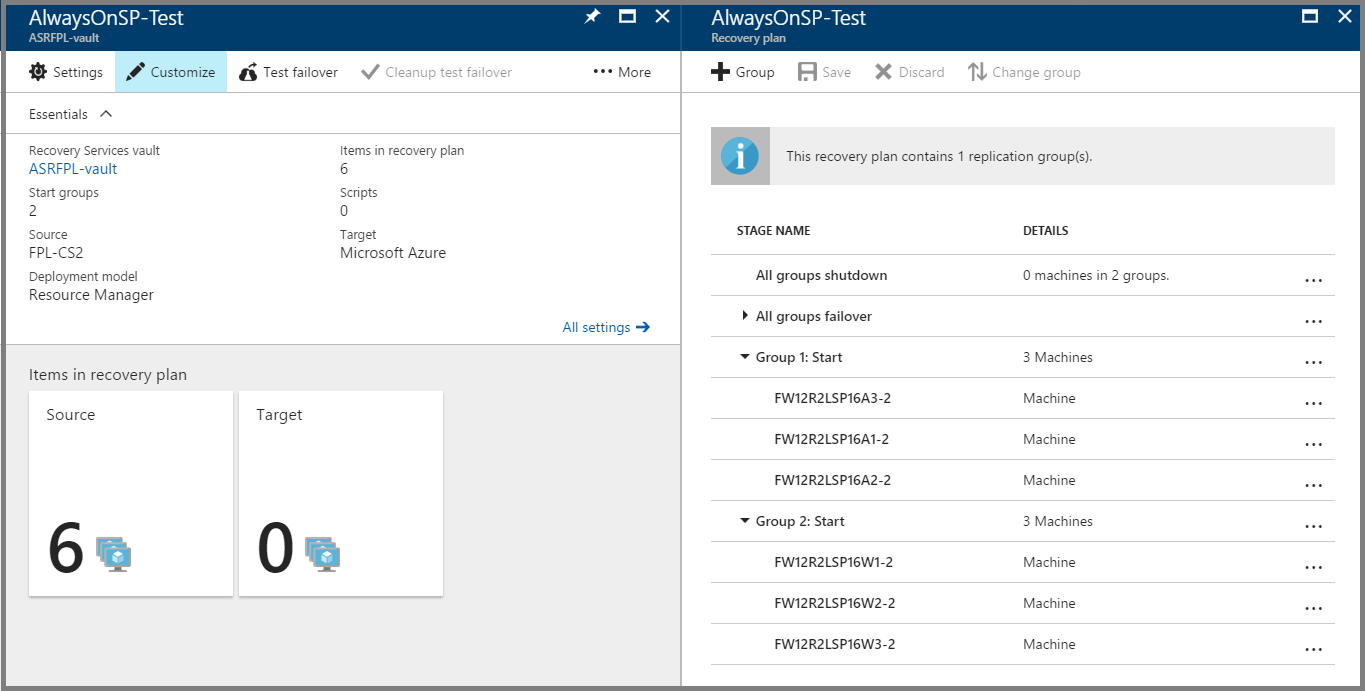
创建另一个组(组 2),并将 Web 层虚拟机移到新组。 应用层虚拟机应属于“组 1”,Web 层虚拟机应属于“组 2”。 这是为了确保先启动应用层虚拟机,再启动 Web 层虚拟机。
将脚本添加到恢复计划
可以通过选择“部署到 Azure”,将最常用的 Azure Site Recovery 脚本部署到自动化帐户。 使用任何已发布的脚本时,请确保遵循脚本中的指导。
将操作前脚本添加到“组 1”,以故障转移 SQL 可用性组。 使用示例脚本中发布的
ASR-SQL-FailoverAG脚本。 确保遵循脚本中的指导,并相应地在脚本中进行所需的更改。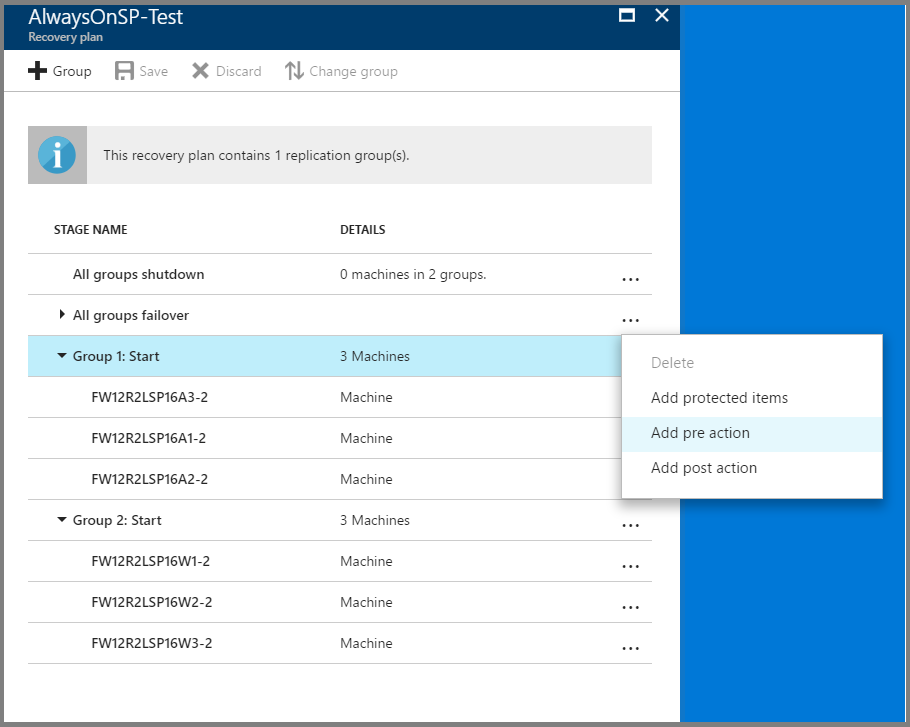
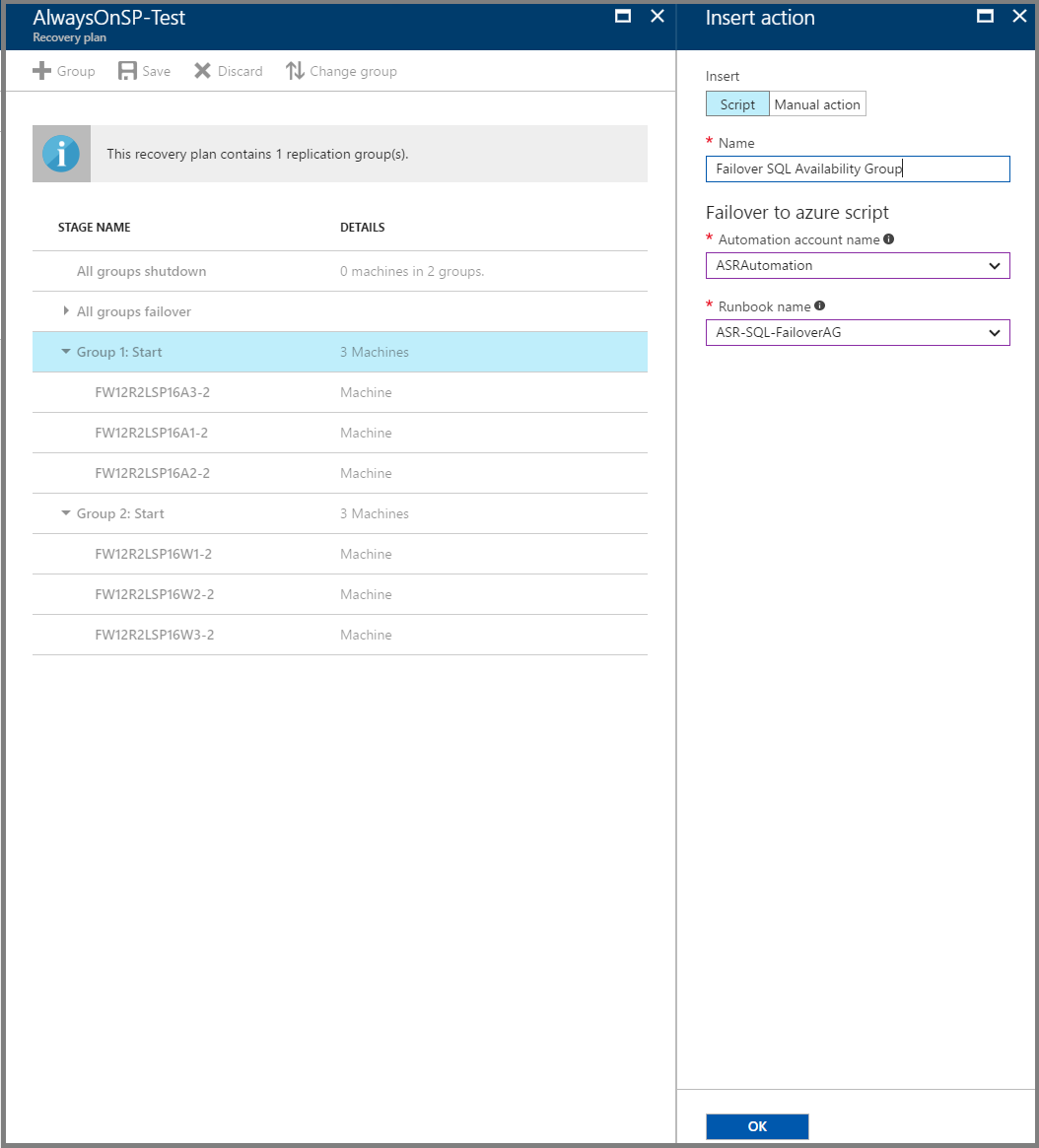
添加操作后脚本,在 Web 层的已故障转移虚拟机(组 2)上附加负载均衡器。 使用示例脚本中发布的
ASR-AddSingleLoadBalancer脚本。 确保遵循脚本中的指导,并相应地在脚本中进行所需的更改。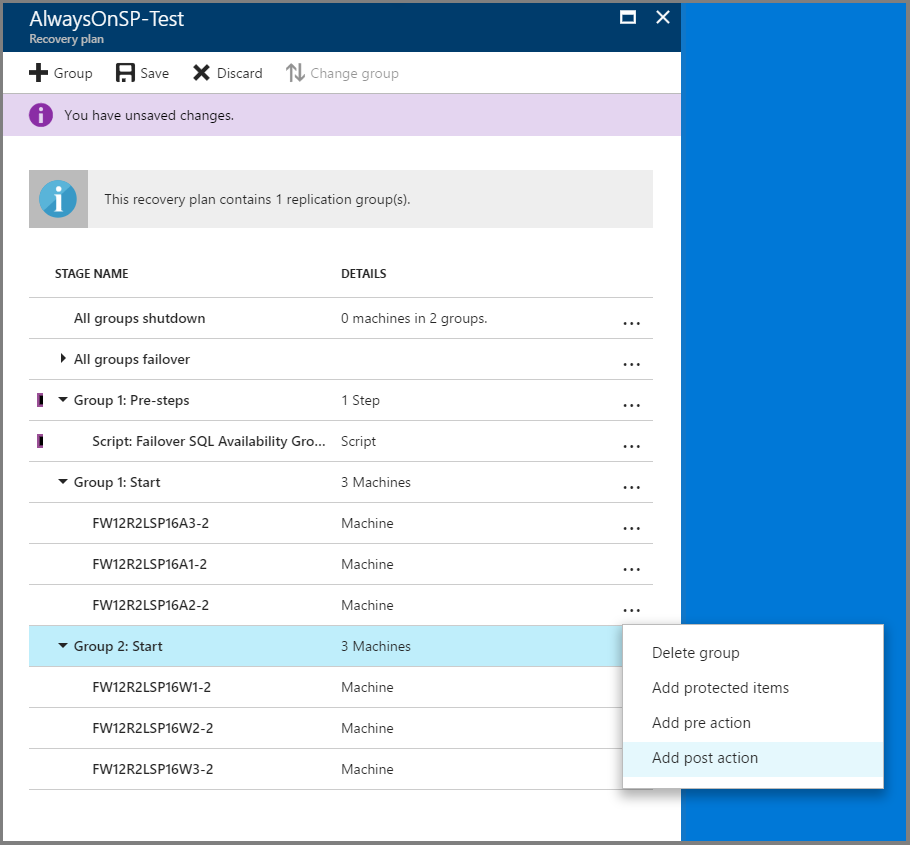
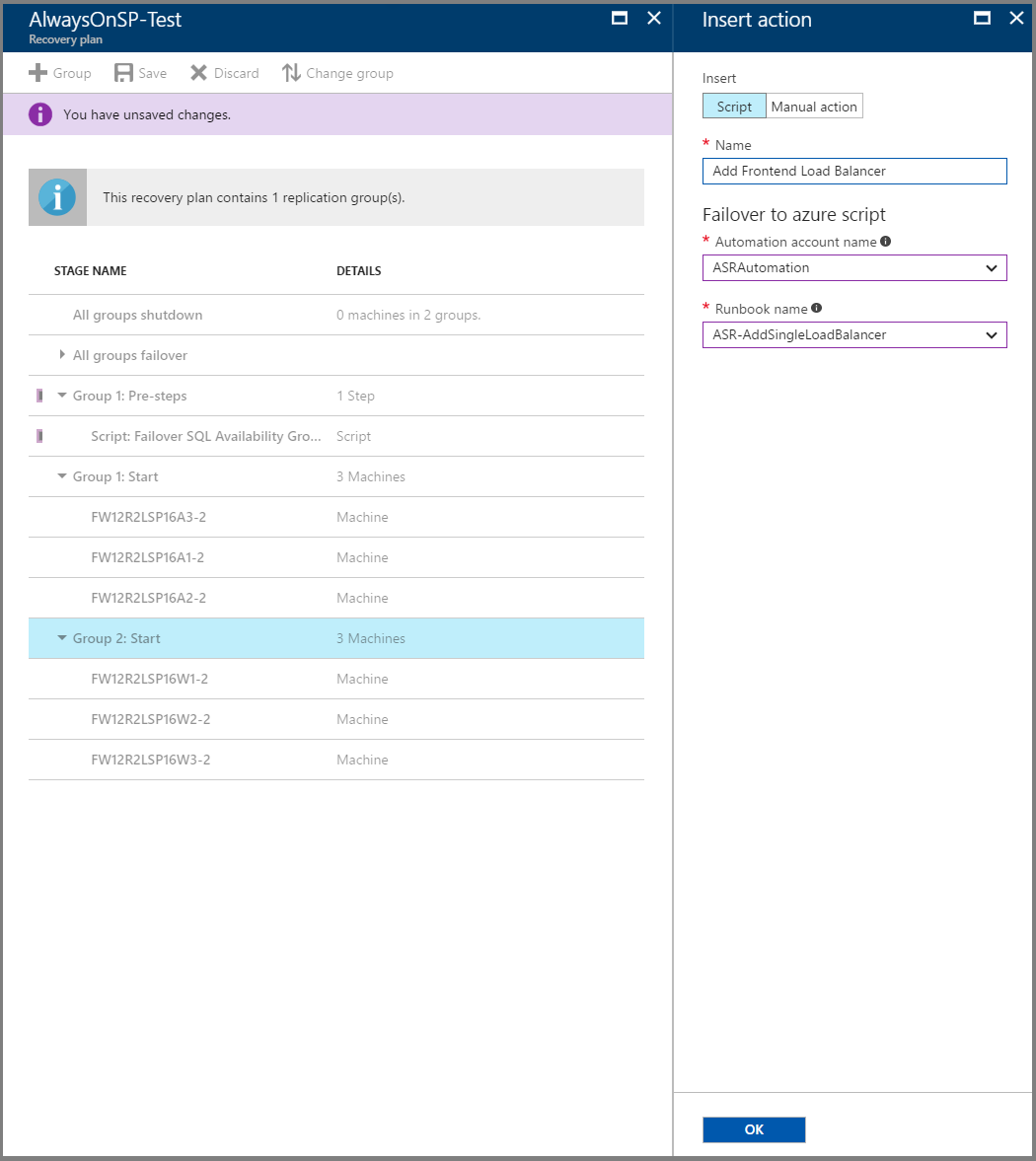
添加一个手动步骤,将 DNS 记录更新为指向 Azure 中的新场。
对于面向 Internet 的站点,故障转移后不需要进行 DNS 更新。 遵循“网络指导”部分中所述的步骤配置流量管理器。 如果根据上一部分中所述设置了流量管理器配置文件,请添加一个脚本在 Azure 虚拟机上打开虚拟端口(本示例中为 800)。
对于面向内部的站点,请添加一个手动步骤,将 DNS 记录更新为指向新 Web 层虚拟机的负载均衡器 IP。
添加一个手动步骤,用于从备份还原搜索应用程序或启动新的搜索服务。
若要从备份还原搜索服务应用程序,请遵循以下步骤:
- 此方法假设发生灾难性事件之前已执行搜索服务应用程序的备份,并且 DR 站点上提供了备份。
- 计划备份(例如,每天一次)并使用复制过程在 DR 站点上放置备份,即可轻松实现此目的。 复制过程可以融入 AzCopy(Azure 复制)等脚本程序,或设置 DFSR(分布式文件服务复制)。
- 运行 SharePoint 场后,请在管理中心导航到“备份和还原”,并选择“还原”。 还原过程会查询指定的备份位置(可能需要更新该值)。 选择要还原的搜索服务应用程序备份。
- 随后即会还原搜索应用程序。 请记住,还原过程预期会查找相同的拓扑(相同的服务器数目)以及分配给这些服务器的相同驱动器号。 有关详细信息,请参阅在 SharePoint 2013 中还原搜索服务应用程序文档。
若要在新的搜索服务应用程序中开始复制,请遵循以下步骤:
- 此方法假设 DR 站点上提供了“搜索管理”数据库的备份。
- 由于不会复制其他 Search Service 应用程序数据库,因此需要重新创建这些数据库。 为此,请导航到管理中心,并删除搜索服务应用程序。 在托管搜索索引的所有服务器上删除索引文件。
- 重新创建搜索服务应用程序并重新创建数据库。 建议准备一个脚本用于重新创建此服务应用程序,因为无法通过 GUI 执行所有操作。 例如,只能使用 SharePoint PowerShell cmdlet 设置索引驱动器位置以及配置搜索拓扑。 使用 Windows PowerShell cmdlet Restore-SPEnterpriseSearchServiceApplication,并指定在日志中传送和复制的搜索管理数据库 Search_Service__DB。 此 cmdlet 提供搜索配置、架构、托管属性、规则和源,并创建其他一组默认组件。
- 重新创建搜索服务应用程序后,必须针对每个内容源启动完全爬网,以还原搜索服务。 会丢失本地场中的一些分析信息,例如搜索建议。
完成所有步骤后,请保存恢复计划,最终的恢复计划如下所示:
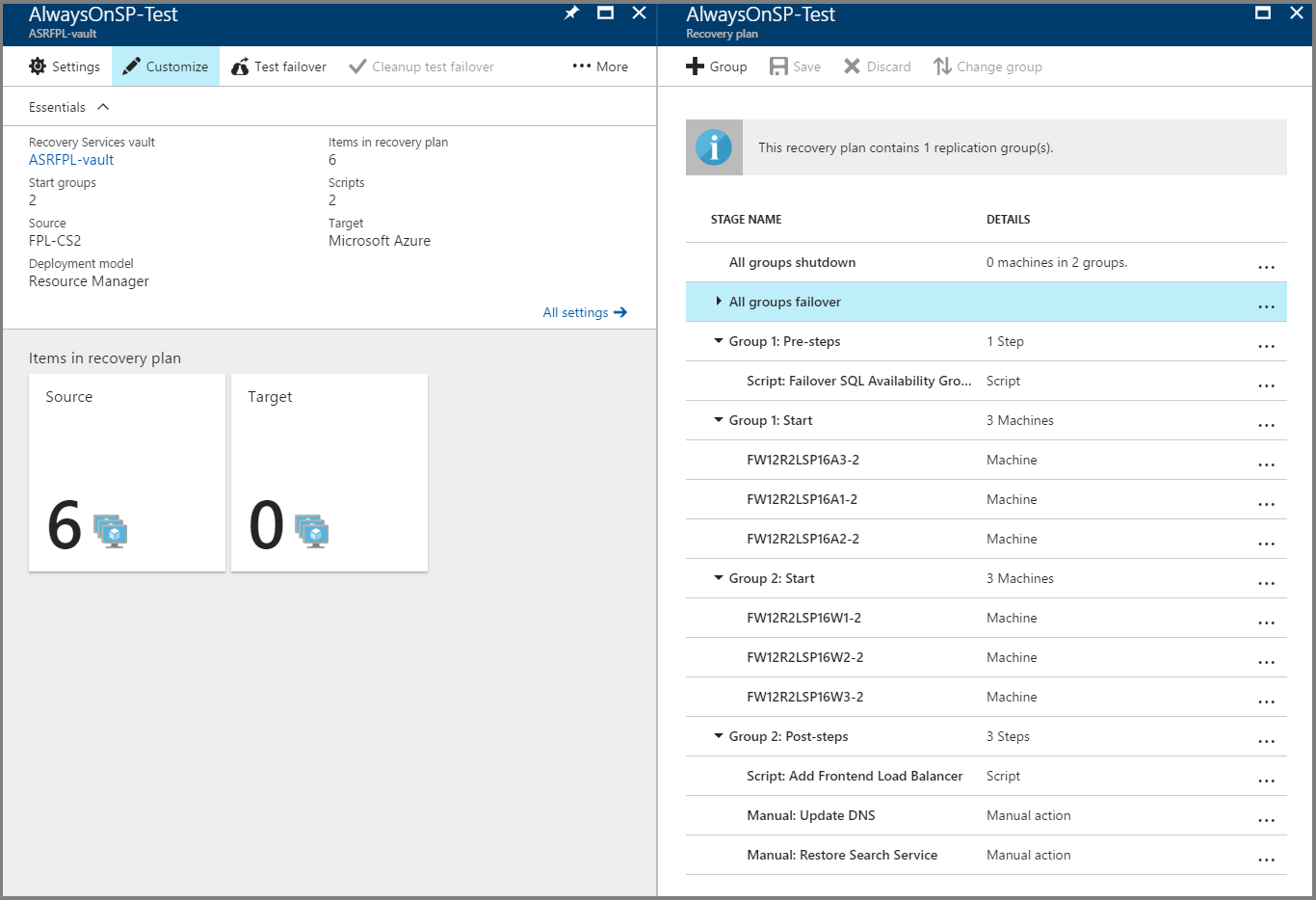
执行测试故障转移
遵循此指南执行测试故障转移。
- 转到 Azure 门户并选择恢复服务保管库。
- 选择针对 SharePoint 应用程序创建的恢复计划。
- 选择“测试故障转移”。
- 选择恢复点和 Azure 虚拟网络开始测试故障转移过程。
- 辅助环境启动后,可以执行验证。
- 完成验证后,可以在恢复计划中单击“清理测试故障转移”,这样即可清理测试故障转移环境。
有关针对 AD 和 DNS 执行测试故障转移的指导,指参阅针对 AD 和 DNS 的测试故障转移注意事项文档。
有关为 SQL Always ON 可用性组执行测试故障转移的指导,请参阅使用 Azure Site Recovery 执行应用程序 DR 并执行测试故障转移一文。
执行故障转移
执行故障转移时,请遵循此指南。
- 转到 Azure 门户并选择恢复服务保管库。
- 单击针对 SharePoint 应用程序创建的恢复计划。
- 单击“故障转移”。
- 选择恢复点开始故障转移过程。
后续步骤
详细了解如何使用 Site Recovery 复制其他应用程序。
